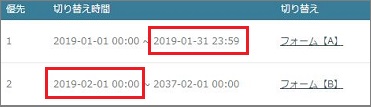切り替えURL
最終更新日:2025年02月13日
概要
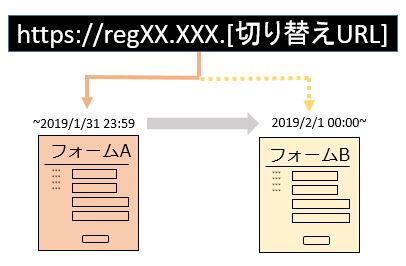
切り替えURLとは
切り替えURLとは、固定URLを発行し、このURLから遷移するページを切り替えられる機能です。
切り替え先として既存オブジェクトを最大10個まで指定することができ、日時、曜日、時間帯などによって自動で切り替えることができます。
切り替えURL対象機能
以下の機能で作成したページを切り替え先として指定できます。
・マイエリア
・一覧表
・フォーム
1. 切り替えURLの新規作成
「WEB」>「切り替えURL」をクリックします。
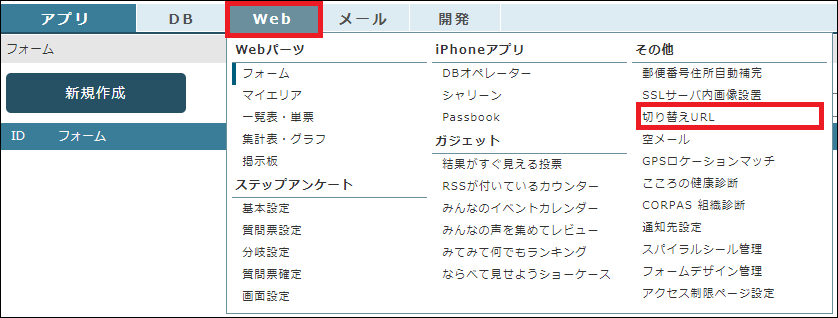
「切り替えURL」画面では、切り替えURLの新規作成と作成した切り替えURLの設定一覧を確認をすることができます。
「新規作成」ボタンをクリックして、切り替えURLの新規作成に進みます。
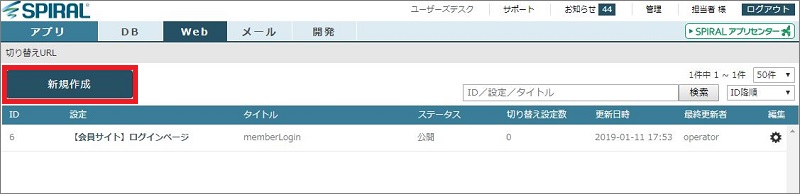
切り替えURLの基本設定を行います。
「名前」、「タイトル」を入力し、「切り替え先」のオブジェクトの種類を選択し、「新規作成」ボタンをクリックします。
※オブジェクトの種類を後から変更することはできません。
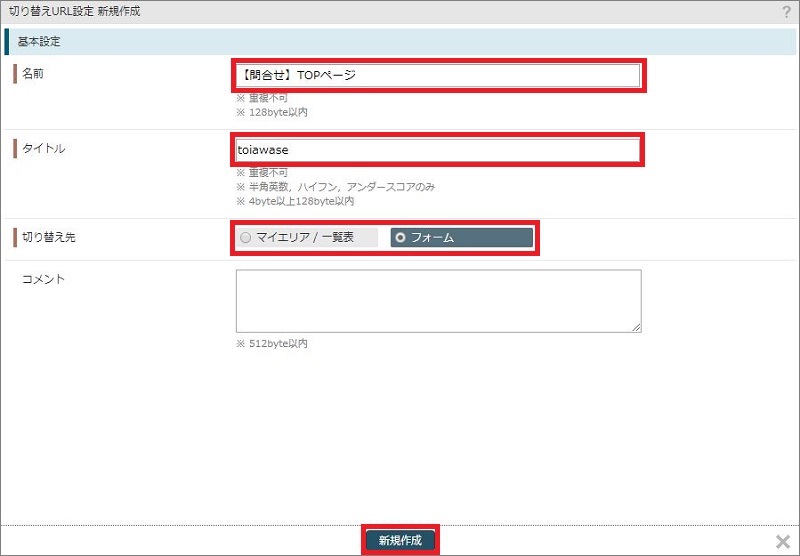
「引き続き設定を行う」をクリックします。
作成した切り替えURLの基本設定を確認できます。
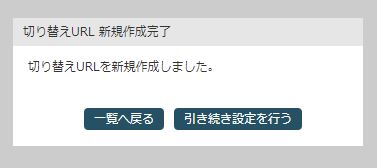
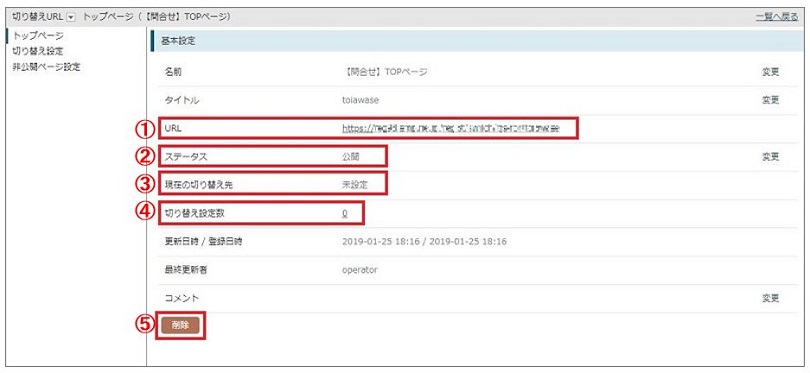
①URL
発行した切り替えURLを確認できます。
「2. 切り替え設定」にて、このURLの切り替え先(遷移先)を設定します。
②ステータス
切り替えURLの公開/非公開を選択できます。
非公開にした場合、URLに遷移すると、「非公開ページ設定」で設定したページが表示されます。
③現在の切り替え先
本画面を開いた時点の切り替え先となるページです。
④切り替え設定数
切り替え先として設定したページ数です。
⑤削除
切り替えURLを削除できます。
削除しても、切り替え先として指定しているオブジェクト自体は削除されません。
2. 切り替え設定
「1. 切り替えURLの新規作成」で作成した切り替えURLの切り替え先(遷移先)を設定します。
「切り替え設定」をクリックし、「新規作成」ボタンをクリックします。
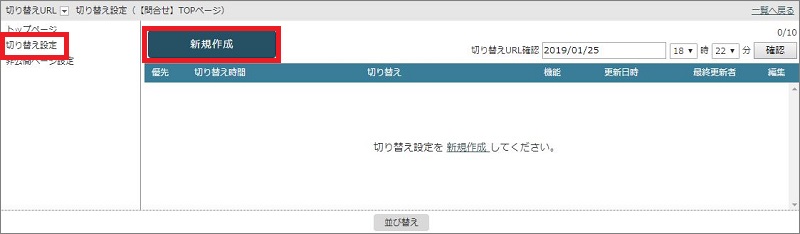
切り替え時間と切り替え先を指定し、「新規作成」ボタンをクリックします。
切り替え時間は、「時間指定」と「繰り返し指定」を選択できます。
切り替え先は、「1. 切り替えURLの新規作成」で選択したオブジェクトの種類(マイエリア/一覧表、フォーム)に紐づく
WEBページを選択できます。
切り替え先に「非公開ページ」を選択した場合、「3. 非公開ページ設定」で設定しているページが表示されます。
(切り替え時間が「時間指定」の場合)
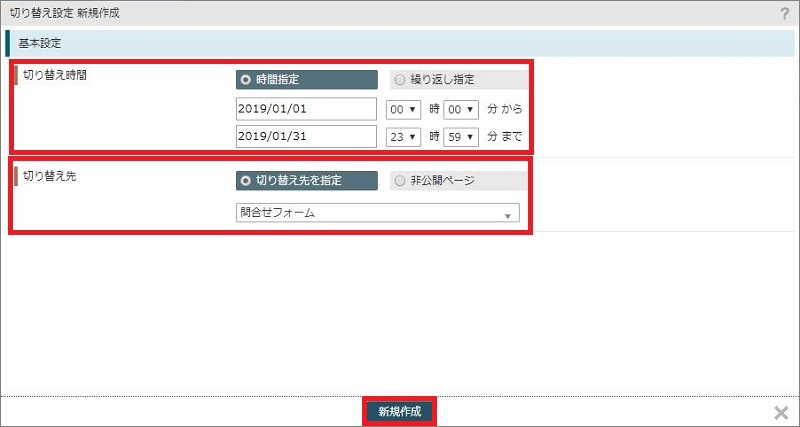
(切り替え時間が「繰り返し指定」の場合)
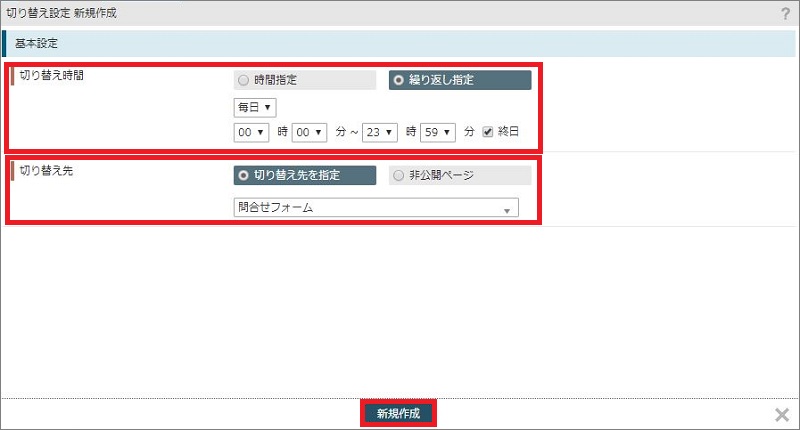
作成した切り替え設定一覧が表示されます。
一つの切り替えURLにつき、最大10個まで切り替え先を設定できます。
各設定の[歯車マーク]をクリックすると、切り替え設定の「設定」、「プレビュー」表示、「削除」ができます。
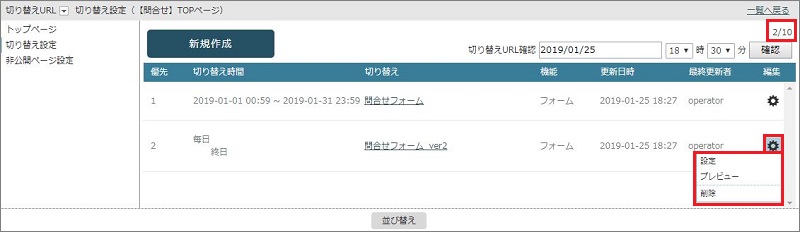
日時を指定して、そのタイミングに切り替え先となる設定を確認できます。
該当する設定は、背景が青くなります。
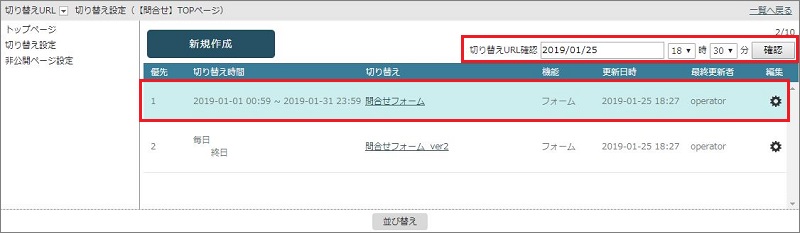
優先順位の並び替えができます。
切り替え時間が重複している場合、優先順位の高いものが切り替え先として適用されます。
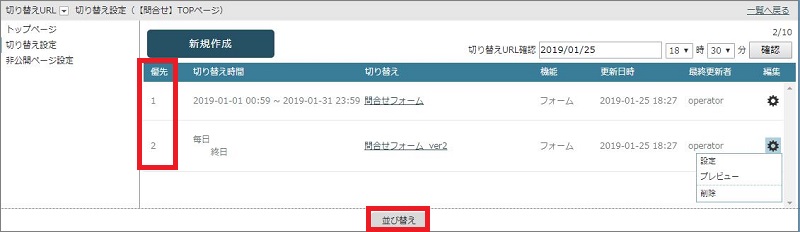
3. 非公開ページ設定
「非公開ページ設定」から非公開ページの編集を行えます。
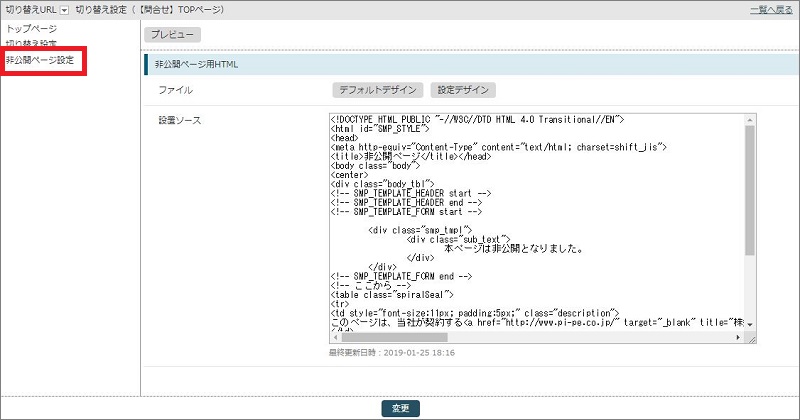
非公開ページが表示される条件
以下の場合、発行した切り替えURLに遷移すると、非公開ページが表示されます。
・トップページのステータスが「非公開」に設定されている。
・切り替え先で「非公開ページ」を選択している。
・切り替え設定数が「0」になっている。(切り替え先が設定されていない。)
・切り替え先が設定されているが、現時点に当てはまる切り替え時間が設定されていない。
・切り替え設定に一覧表を使用している場合、切り替え設定後に一覧表のアクセス権限を変更した。
4. 設定例
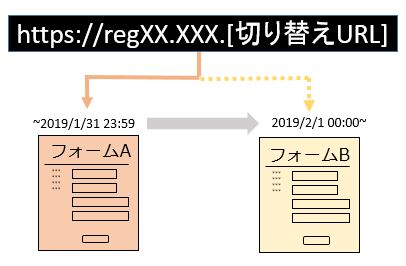
設定内容
切り替えURLの切り替え先について、2019年1月まではフォームA、2019年2月からはフォームBが表示されるように自動切り替えしたい。
設定方法
1. 切り替えURLを新規作成する。
(具体的な操作方法は、上記「1. 切り替えURLの新規作成」を参照)
2. 下記の通り切り替え時間を指定し、切り替え設定を行う。
(具体的な操作方法は、上記「2. 切り替え設定」を参照)
※フォームAの開始時間、フォームBの終了時間は任意の時間を設定してください。